目次
おしゃれなストーリーやリールをCapCut(キャップカット)でつくる!音楽の付け方や使い方をご紹介/yucoの加工レシピ Vol.88
こんにちはyucoです。今、空前のショート動画ブーム!インスタのリールやTikTokなど、SNSでは動画投稿が流行っていて、目にしない日はないのでは?動画編集も様々なアプリが出てきて身近になりましたが、たくさんのアプリがあってどれを使えばいいか迷う!という人も多いのではないでしょうか。今回のコラムでは、日々アップデートされ、使える機能がどんどん進化している動画編集アプリ「CapCut」の基本的な使い方を紹介します。これまでのコラムで何度も紹介してきた、お気に入りアプリ♡
基本操作が分かれば簡単に動画が編集できます。夏の思い出やを、SNSで発信したいことを動画にするなど、色んなことに活用してみてください!

CapCut
様々な機能があり、簡単な操作で本格的な動画編集ができるアプリ。フォントやエフェクトの種類が豊富で、おしゃれ、おもしろ、可愛い系など色々なカテゴリの動画編集に使えます。

アプリを開いて、「新しいプロジェクト」をTap。
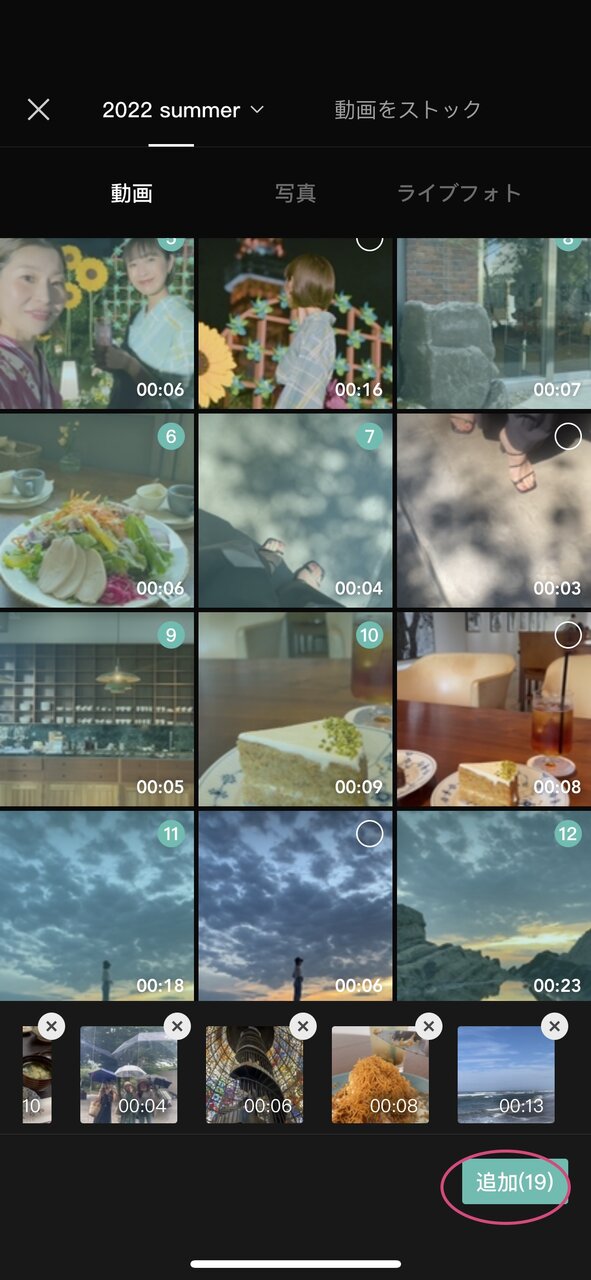
編集したい動画や写真を選択して、右下の「追加」を押す。
動画をカットする

編集画面の下に様々な編集ツールがあります。まずは動画の要らない部分(使いたいシーン以外)をカットします。画面左下の「編集」、「分割」ツールで動画をカットしたり、編集したい動画素材をTapして両サイドのバーを動かして調整したりすることができます。
音楽をつける

動画を作る時のポイントは音楽!動画のカット作業が終わったら「オーディオ」をTapし、「楽曲」から音楽を追加します。CapCutに元々入っている音楽以外の曲を使用することもできます。
動画の切り替わりを音楽のリズムに合わせて編集すると、おしゃれでテンポのいい動画になります。
テキストを入れる

編集ツール「テキスト」→「テキストを追加」で動画にテキストを入れることができます。

CapCutは「フォント」の種類が多く、「スタイル」で文字間を調整するなど細かな編集ができます。フォントはダウンロードしたものを追加することも可能です。

テキストにアニメーションを付けると、動きのある印象的な仕上がりにすることができるのでおすすめです◎
エフェクトを入れる

動画に様々な効果を付けることができる「エフェクト」。全体をフィルム調にしたり、映画のようなオープニングにしたりと、エフェクトを付けるだけで簡単に動画のクオリティをアップさせることができます!
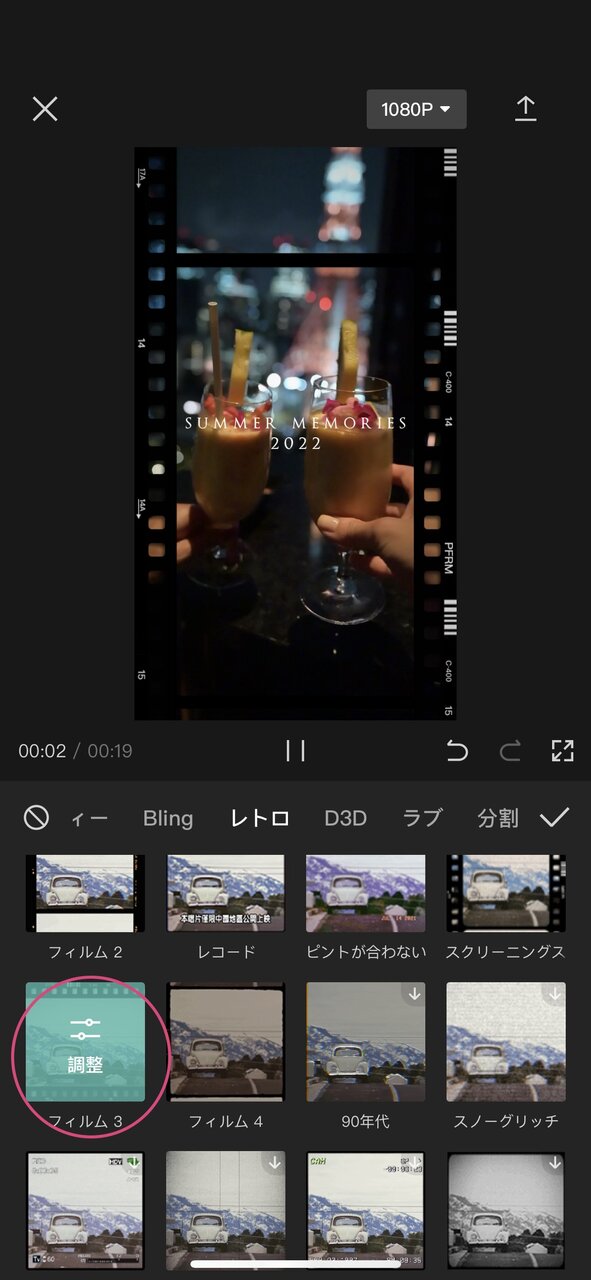
CapCutは、エフェクトの種類もたくさんあるので、色々試して好みのものを見つけてみてください。
フィルターをのせる

動画の雰囲気や統一感を出すために欠かせない「フィルター」。色合いで自分が見せたい動画の印象を一気に変えることができます。フィルターの下のバーで強度を調整することも可能。私は柔らかい印象になるフィルターが好きなので「クリーム」を70%に調整して使用しています。
画像を重ねる
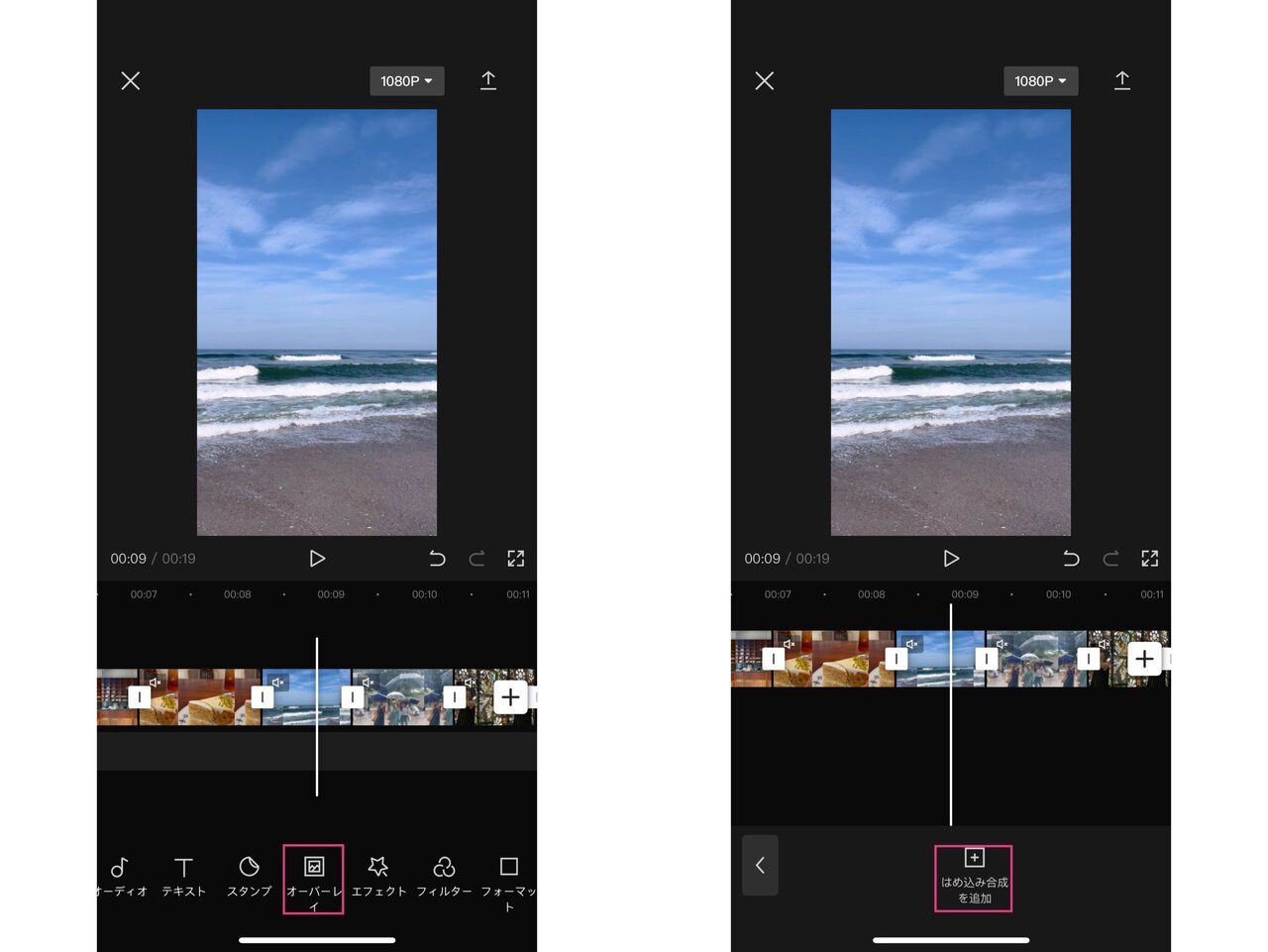
動画の上に別の動画が重なっているものを見たことはありませんか?そんな編集もCapCutの「オーバーレイ」を使えば簡単にできます。「オーバーレイ」→「はめ込み合成を追加」で、ベースの動画の上にさらに写真や動画を重ねることができます。
13.mov
オーバーレイ機能を使ったこんな編集をすることもできますよ!
動画の保存の仕方

動画編集が完了したら、ダウンロードをする前に保存設定を確認します!右上の「1080p」をTapし、撮影、編集した動画に合わせて、解像度、フレームレートを調整しましょう。ビデオを4Kで撮影している場合は、4K保存が綺麗です。カメラのフレームレートを60fpsで撮影し、スローモーションの編集をしている場合はフレームレート60で保存するのがおすすめです!
設定が完了したら、右上の「ダウンロード」を押してカメラロールに保存しましょう。
広告を消す方法

CapCutで編集をすると、最後にこのような広告動画が追加されます。編集で毎回削除することもできますが、最初から出ないようにする方法もあるんですよ!

アプリを開いた時に、右上にある「設定アイコン」をTapし、上から2番目の「デフォルトの編集を追加」のバーをOFFにします。

「エンディングを破棄しますか?」と出てくるので「破棄」を選択したら完了。こうしておくだけで、編集動画の最後に追加されていた広告が出ないように設定できます。
18
いかがでしょうか。基本的な編集方法を覚えると、簡単に動画を作成することができて楽しくなるはず!応用の編集方法の詳細は過去の記事を参考にして、色々と試してみてね!
【yucoの加工レシピ】バックナンバー



yuco
旅、ファッション、カフェ情報から、おしゃれな写真の撮り方まで、みんながHappyになれる情報をSNSで発信しているトラベルブロガー。世界で流行っている写真加工や動画のスタイルをいち早くキャッチし、実践している。






